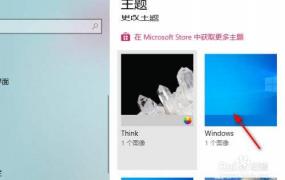二阶魔方教程一步一步图解
随着时间的流逝,电脑显示器的显示功能可能会开始变得太亮或者暗淡,显示颜色与实际颜色区别较大。在考虑升级新的显示器之前,我们也可以尝试通过电脑自带的颜色校准工具延长一下显示器的使用寿命,使得显示器颜色能够更为准确。当然,如果你想购买一台新的显示器,也是很好的办法,不过随着具有4K UHD、HDR高动态范围等功能的显示器的流行,要想发挥其优秀的显示效果还是非常有必要对其进行适当的颜色校准。
如果对显示器颜色校准没有达到极致的专业要求,通过电脑自带的颜色校准工具,结合本篇教程,你完全可以在两分钟之内完成对电脑显示器的颜色校准。不用担心一些晦涩的专业术语如(伽马、白点)等,根据本教程以及电脑颜色校准工具的步骤一步一步来调整到你感觉最舒服的效果就好了。在文末也提供了两个专业颜色校准工具的网址,如果对显示效果有着较高要求的小伙伴,也可以前去下载软件或者进行在线调试。
02:00
视频演示
准备工作
· 提前半小时打开显示器,以便使显示器达到正常的工作温度以及功率。
· 显示器屏幕分辨率设置为原始屏幕分辨率
· 在光线适中的环境下进行校准
Win10显示器校准工具
展开全文

Step1:在windows10系统中,打开颜色校准工具最快捷的办法是通过Windows搜索栏,在底部任务栏点击搜索或设置选项,输入“颜色校准”并查找,然后单击“校准显示器颜色”。
*较早版本的Windows系统可通过控制面板中的显示功能找到颜色校准工具。
Step2:点击下一步,开始调整伽马值。通过页面提示上下拖移柱形图,使得四个圆形中心圆点几乎不可见。
Step3: 调整完伽马值后,点击下一步,开始调整显示器的亮度和对比度。按照界面提示,需要手动打开显示器菜单调整显示器亮度以及对比度。
Step4: 颜色平衡是针对显示器整体显示颜色进行调整。点击下一步后,根据界面提示,通过拖移红、黄、蓝三个色区间的条状图,使得主图达到中灰密度,也就是使得灰度图过度更自然,无其他杂色出现。
Step5: 点击下一步,如果需要对过往的显示效果进行比较,点击先前的校准和当前的校准即可,如不进行比较,点击完成选项即可应用当前校准效果。
*当前校准文件自动保存在“颜色管理”工具中,打开颜色管理-高级第一个配置文件即当前校准颜色。
Mac颜色校准工具
Step1:在macos系统中,点击顶部任务栏苹果图标,打开系统偏好设置,点击显示器选项-颜色-校准即可快速打开显示器校准助理应用程序。
Step2:打开应用程序后,按照界面提示的内容依次进行调试。显示器调整需要手动打开显示器菜单调整显示器亮度及对比度,将显示器对比度设置最高,按照界面中的提示,使得椭圆形中心几乎看不见。

Step3:点击继续进行颜色调整。苹果系统会根据显示器参数自动进行颜色调整, 为避免肉眼不可见的颜色误差,系统自动给出了白点D50及D65选项,移动标尺选择看着更舒服的一项就好了。
Step5:点击继续并给当前校准配置进行命名保存即可应用该颜色配置。
进阶操作
有一些基于网页端或硬件的颜色校准工具可帮助你更为专业地校准显示器颜色,不过在进行这样的操作会需要掌握一定的显示器颜色原理知识。
以下为一些较为专业的在线测试/校准网站:
显示器色阶测试:monitorTest_scale
由FlatPanelsDK制作的在线灰度测试工具,通过显示不同程度的渐变灰色阴影,检查显示器的色阶能力是否出色。图像的色彩丰满度和精细度是由色阶决定,色阶指的是亮度,和颜色无关,最亮的只有白色,最暗的只有黑色。
在一般的显示器中,可以在2%这一区块分辨得出深色阴影,在高品质的显示器中,可以分辨得出1%-0%这两个色块。
W4zt屏幕色彩测试:w4zt
十分简洁的页面,提供了多个颜色渐变和灰度颜色框可以使用它们进行快速比较,并且还提供了简单的伽玛测试。
本文首发于GoBiggeR知乎专栏
部分图片素材来源于网络,如侵犯您的合法权益请联系删除。
文:柯林果